WIN10系统文件受损后的2种修复方法
- 格式:doc
- 大小:1.43 KB
- 文档页数:2
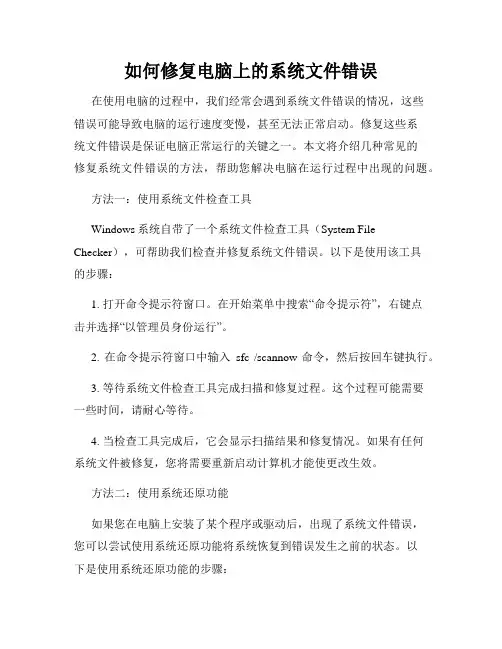
如何修复电脑上的系统文件错误在使用电脑的过程中,我们经常会遇到系统文件错误的情况,这些错误可能导致电脑的运行速度变慢,甚至无法正常启动。
修复这些系统文件错误是保证电脑正常运行的关键之一。
本文将介绍几种常见的修复系统文件错误的方法,帮助您解决电脑在运行过程中出现的问题。
方法一:使用系统文件检查工具Windows系统自带了一个系统文件检查工具(System File Checker),可帮助我们检查并修复系统文件错误。
以下是使用该工具的步骤:1. 打开命令提示符窗口。
在开始菜单中搜索“命令提示符”,右键点击并选择“以管理员身份运行”。
2. 在命令提示符窗口中输入sfc /scannow命令,然后按回车键执行。
3. 等待系统文件检查工具完成扫描和修复过程。
这个过程可能需要一些时间,请耐心等待。
4. 当检查工具完成后,它会显示扫描结果和修复情况。
如果有任何系统文件被修复,您将需要重新启动计算机才能使更改生效。
方法二:使用系统还原功能如果您在电脑上安装了某个程序或驱动后,出现了系统文件错误,您可以尝试使用系统还原功能将系统恢复到错误发生之前的状态。
以下是使用系统还原功能的步骤:1. 在Windows搜索栏中,键入“创建恢复点”,点击打开“创建恢复点”窗口。
2. 在“系统保护”选项卡中,点击“系统还原”按钮。
3. 在系统还原向导中,选择一个您希望恢复的日期点。
通常建议选择最接近错误发生前的日期。
4. 点击“下一步”并按照向导的指示完成系统还原操作。
方法三:使用修复工具除了系统自带的工具外,还有一些第三方修复工具可以帮助我们修复系统文件错误。
例如,有些工具可以扫描并修复系统文件,同时还可以清理无用的注册表项和缓存文件,提高电脑的整体性能。
在使用这些工具之前,请确保您从可信赖的来源下载并安装。
使用修复工具时,应该按照工具的界面和指导进行操作,并遵循工具提供的修复建议。
注意:在使用修复工具时,务必备份重要的文件和数据,以防修复过程中发生意外情况。
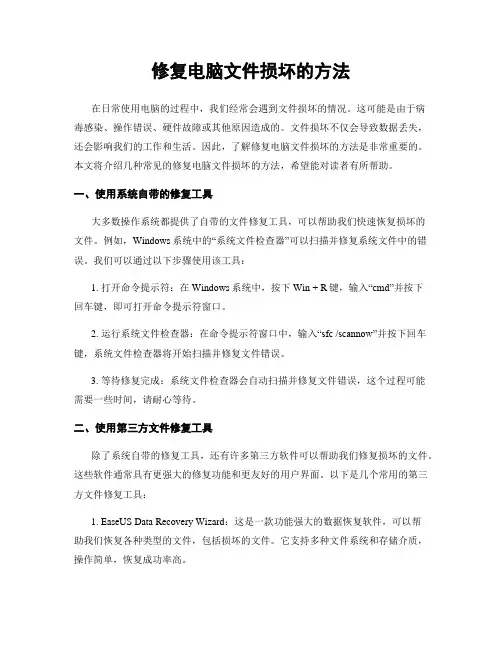
修复电脑文件损坏的方法在日常使用电脑的过程中,我们经常会遇到文件损坏的情况。
这可能是由于病毒感染、操作错误、硬件故障或其他原因造成的。
文件损坏不仅会导致数据丢失,还会影响我们的工作和生活。
因此,了解修复电脑文件损坏的方法是非常重要的。
本文将介绍几种常见的修复电脑文件损坏的方法,希望能对读者有所帮助。
一、使用系统自带的修复工具大多数操作系统都提供了自带的文件修复工具,可以帮助我们快速恢复损坏的文件。
例如,Windows系统中的“系统文件检查器”可以扫描并修复系统文件中的错误。
我们可以通过以下步骤使用该工具:1. 打开命令提示符:在Windows系统中,按下Win + R键,输入“cmd”并按下回车键,即可打开命令提示符窗口。
2. 运行系统文件检查器:在命令提示符窗口中,输入“sfc /scannow”并按下回车键,系统文件检查器将开始扫描并修复文件错误。
3. 等待修复完成:系统文件检查器会自动扫描并修复文件错误,这个过程可能需要一些时间,请耐心等待。
二、使用第三方文件修复工具除了系统自带的修复工具,还有许多第三方软件可以帮助我们修复损坏的文件。
这些软件通常具有更强大的修复功能和更友好的用户界面。
以下是几个常用的第三方文件修复工具:1. EaseUS Data Recovery Wizard:这是一款功能强大的数据恢复软件,可以帮助我们恢复各种类型的文件,包括损坏的文件。
它支持多种文件系统和存储介质,操作简单,恢复成功率高。
2. OfficeRecovery:这是一款专门针对Microsoft Office文件的修复工具,可以修复Word、Excel、PowerPoint等Office文件的损坏问题。
它具有快速修复和高度自动化的特点,非常适合办公环境中的文件修复需求。
3. JPEG Repair:对于损坏的图片文件,JPEG Repair是一个不错的选择。
它可以修复JPEG和JPG格式的图片文件,恢复损坏的像素和元数据,使图片重新变得可用。
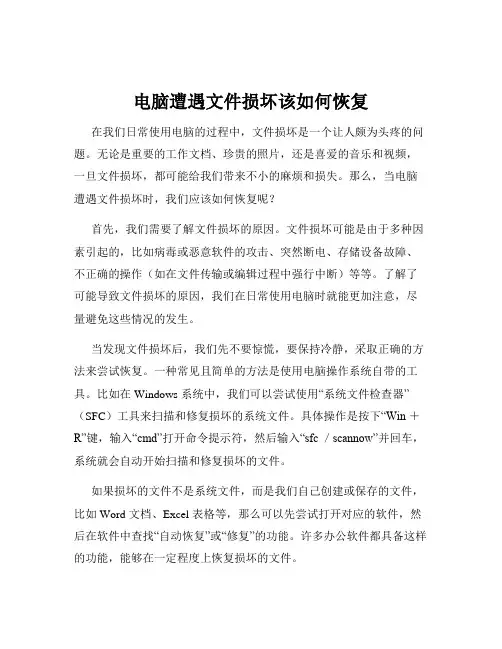
电脑遭遇文件损坏该如何恢复在我们日常使用电脑的过程中,文件损坏是一个让人颇为头疼的问题。
无论是重要的工作文档、珍贵的照片,还是喜爱的音乐和视频,一旦文件损坏,都可能给我们带来不小的麻烦和损失。
那么,当电脑遭遇文件损坏时,我们应该如何恢复呢?首先,我们需要了解文件损坏的原因。
文件损坏可能是由于多种因素引起的,比如病毒或恶意软件的攻击、突然断电、存储设备故障、不正确的操作(如在文件传输或编辑过程中强行中断)等等。
了解了可能导致文件损坏的原因,我们在日常使用电脑时就能更加注意,尽量避免这些情况的发生。
当发现文件损坏后,我们先不要惊慌,要保持冷静,采取正确的方法来尝试恢复。
一种常见且简单的方法是使用电脑操作系统自带的工具。
比如在 Windows 系统中,我们可以尝试使用“系统文件检查器”(SFC)工具来扫描和修复损坏的系统文件。
具体操作是按下“Win +R”键,输入“cmd”打开命令提示符,然后输入“sfc /scannow”并回车,系统就会自动开始扫描和修复损坏的文件。
如果损坏的文件不是系统文件,而是我们自己创建或保存的文件,比如 Word 文档、Excel 表格等,那么可以先尝试打开对应的软件,然后在软件中查找“自动恢复”或“修复”的功能。
许多办公软件都具备这样的功能,能够在一定程度上恢复损坏的文件。
另外,我们还可以借助一些专业的数据恢复软件。
市面上有很多这样的软件,如Recuva、EaseUS Data Recovery Wizard、Disk Drill 等等。
这些软件通常具有强大的文件恢复功能,可以扫描我们的存储设备,查找已删除或损坏的文件,并尝试进行恢复。
在使用这些软件时,需要注意选择正规可靠的版本,并按照软件的提示进行操作。
在恢复文件之前,还有一个非常重要的步骤,那就是尽可能避免对存储设备进行写入操作。
因为新的数据写入可能会覆盖掉原本损坏但仍有恢复可能的文件,从而导致无法恢复。
所以,在发现文件损坏后,应立即停止使用相关的存储设备,以免造成更严重的损失。
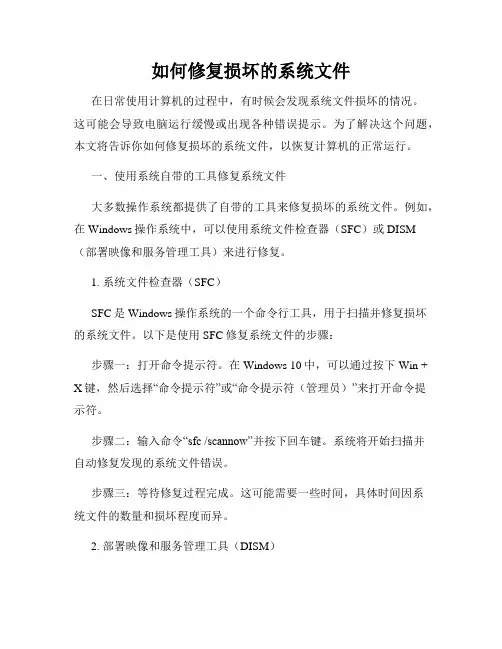
如何修复损坏的系统文件在日常使用计算机的过程中,有时候会发现系统文件损坏的情况。
这可能会导致电脑运行缓慢或出现各种错误提示。
为了解决这个问题,本文将告诉你如何修复损坏的系统文件,以恢复计算机的正常运行。
一、使用系统自带的工具修复系统文件大多数操作系统都提供了自带的工具来修复损坏的系统文件。
例如,在Windows操作系统中,可以使用系统文件检查器(SFC)或DISM (部署映像和服务管理工具)来进行修复。
1. 系统文件检查器(SFC)SFC是Windows操作系统的一个命令行工具,用于扫描并修复损坏的系统文件。
以下是使用SFC修复系统文件的步骤:步骤一:打开命令提示符。
在Windows 10中,可以通过按下Win + X键,然后选择“命令提示符”或“命令提示符(管理员)”来打开命令提示符。
步骤二:输入命令“sfc /scannow”并按下回车键。
系统将开始扫描并自动修复发现的系统文件错误。
步骤三:等待修复过程完成。
这可能需要一些时间,具体时间因系统文件的数量和损坏程度而异。
2. 部署映像和服务管理工具(DISM)DISM是Windows操作系统的另一个工具,可以用于修复系统文件。
以下是使用DISM修复系统文件的步骤:步骤一:打开命令提示符。
同样,可以通过按下Win + X键,然后选择“命令提示符”或“命令提示符(管理员)”来打开命令提示符。
步骤二:输入命令“DISM /Online /Cleanup-Image /RestoreHealth”并按下回车键。
系统将开始扫描并自动修复发现的系统文件错误。
步骤三:等待修复过程完成。
与SFC相似,这也需要一些时间。
二、使用第三方工具修复系统文件除了操作系统自带的工具之外,还有许多第三方工具可以用于修复损坏的系统文件。
以下是一些常用的工具:1. System File Checker Plus:这是一个免费的工具,可以帮助你扫描和修复Windows系统文件的损坏问题。
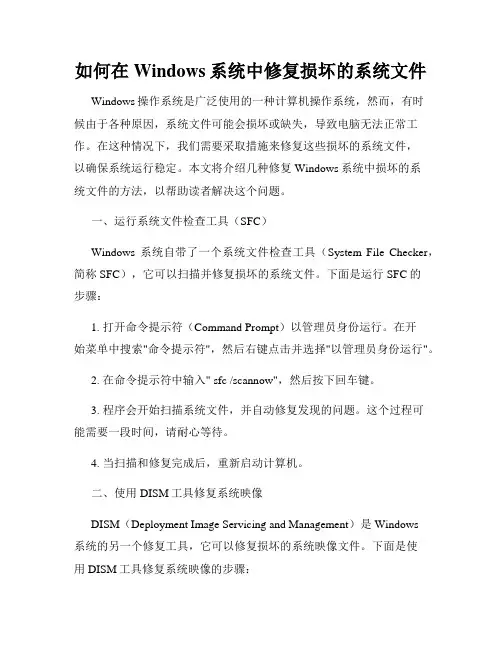
如何在Windows系统中修复损坏的系统文件Windows操作系统是广泛使用的一种计算机操作系统,然而,有时候由于各种原因,系统文件可能会损坏或缺失,导致电脑无法正常工作。
在这种情况下,我们需要采取措施来修复这些损坏的系统文件,以确保系统运行稳定。
本文将介绍几种修复Windows系统中损坏的系统文件的方法,以帮助读者解决这个问题。
一、运行系统文件检查工具(SFC)Windows系统自带了一个系统文件检查工具(System File Checker,简称SFC),它可以扫描并修复损坏的系统文件。
下面是运行SFC的步骤:1. 打开命令提示符(Command Prompt)以管理员身份运行。
在开始菜单中搜索"命令提示符",然后右键点击并选择"以管理员身份运行"。
2. 在命令提示符中输入" sfc /scannow",然后按下回车键。
3. 程序会开始扫描系统文件,并自动修复发现的问题。
这个过程可能需要一段时间,请耐心等待。
4. 当扫描和修复完成后,重新启动计算机。
二、使用DISM工具修复系统映像DISM(Deployment Image Servicing and Management)是Windows系统的另一个修复工具,它可以修复损坏的系统映像文件。
下面是使用DISM工具修复系统映像的步骤:1. 打开命令提示符以管理员身份运行。
2. 在命令提示符中输入"DISM /Online /Cleanup-Image/RestoreHealth",然后按下回车键。
3. DISM将会扫描系统映像并自动修复任何发现的问题。
这个过程可能需要一段时间,请耐心等待。
4. 当修复完成后,重新启动计算机。
三、使用Windows安装媒体修复系统文件如果上述方法无法修复损坏的系统文件,我们可以使用Windows安装媒体(如安装光盘或USB启动盘)来修复系统。
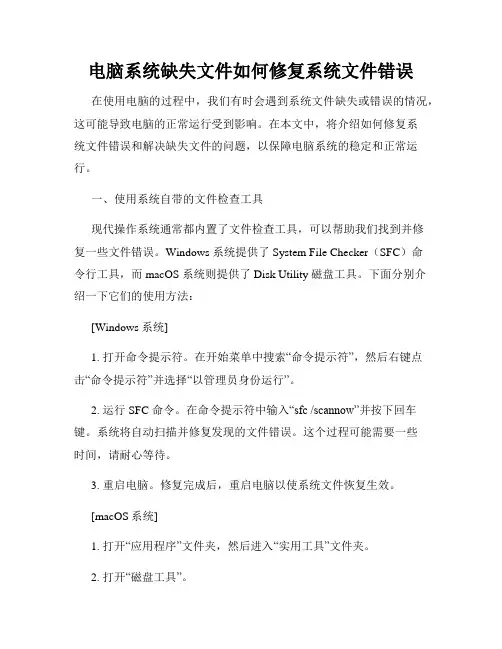
电脑系统缺失文件如何修复系统文件错误在使用电脑的过程中,我们有时会遇到系统文件缺失或错误的情况,这可能导致电脑的正常运行受到影响。
在本文中,将介绍如何修复系统文件错误和解决缺失文件的问题,以保障电脑系统的稳定和正常运行。
一、使用系统自带的文件检查工具现代操作系统通常都内置了文件检查工具,可以帮助我们找到并修复一些文件错误。
Windows 系统提供了 System File Checker(SFC)命令行工具,而 macOS 系统则提供了 Disk Utility 磁盘工具。
下面分别介绍一下它们的使用方法:[Windows系统]1. 打开命令提示符。
在开始菜单中搜索“命令提示符”,然后右键点击“命令提示符”并选择“以管理员身份运行”。
2. 运行 SFC 命令。
在命令提示符中输入“sfc /scannow”并按下回车键。
系统将自动扫描并修复发现的文件错误。
这个过程可能需要一些时间,请耐心等待。
3. 重启电脑。
修复完成后,重启电脑以使系统文件恢复生效。
[macOS系统]1. 打开“应用程序”文件夹,然后进入“实用工具”文件夹。
2. 打开“磁盘工具”。
3. 选择要修复的磁盘,并点击“修复”按钮。
4. 等待修复完成。
修复过程可能需要一些时间,取决于磁盘大小和错误数量。
5. 完成修复后,可以重新启动电脑并检查问题是否已解决。
二、使用第三方文件修复工具除了系统自带的文件检查工具,还有一些第三方工具可以帮助我们修复系统文件错误。
1. CCleaner:CCleaner 是一款知名的系统优化和清理工具,它可以检测和修复系统文件错误。
下载并安装 CCleaner 后,打开工具并点击“扫描问题”按钮。
程序将自动扫描并修复发现的文件错误。
2. DISM:Windows 系统还提供了 Deployment Image Servicing and Management(DISM)工具,可以用于修复系统映像和组件。
运行CMD 命令提示符并以管理员身份运行,然后输入“dism /online/cleanup-image /restorehealth”命令,并按下回车键。
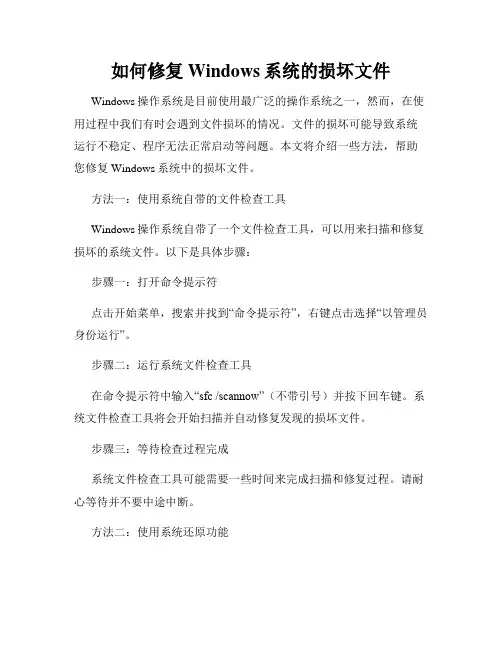
如何修复Windows系统的损坏文件Windows操作系统是目前使用最广泛的操作系统之一,然而,在使用过程中我们有时会遇到文件损坏的情况。
文件的损坏可能导致系统运行不稳定、程序无法正常启动等问题。
本文将介绍一些方法,帮助您修复Windows系统中的损坏文件。
方法一:使用系统自带的文件检查工具Windows操作系统自带了一个文件检查工具,可以用来扫描和修复损坏的系统文件。
以下是具体步骤:步骤一:打开命令提示符点击开始菜单,搜索并找到“命令提示符”,右键点击选择“以管理员身份运行”。
步骤二:运行系统文件检查工具在命令提示符中输入“sfc /scannow”(不带引号)并按下回车键。
系统文件检查工具将会开始扫描并自动修复发现的损坏文件。
步骤三:等待检查过程完成系统文件检查工具可能需要一些时间来完成扫描和修复过程。
请耐心等待并不要中途中断。
方法二:使用系统还原功能如果您在系统中启用了系统还原功能,您可以尝试使用系统还原来修复损坏的文件。
以下是具体步骤:步骤一:打开控制面板点击开始菜单,搜索并找到“控制面板”,打开控制面板。
步骤二:进入系统还原在控制面板中选择“系统和安全”,然后选择“系统”,找到“系统保护”一栏,点击“系统保护”选项。
步骤三:选择恢复点在系统保护窗口中,点击“系统还原”按钮,系统会列出可用的恢复点。
您可以选择最近的一个恢复点,然后点击“下一步”继续。
步骤四:开始恢复在确认恢复点的窗口中,点击“完成”按钮开始系统还原的过程。
系统将会自动还原到选择的恢复点,包括文件的修复操作。
方法三:使用第三方工具修复除了系统自带的工具,还有一些第三方工具可以修复损坏的Windows系统文件。
这些工具通常比系统自带的工具更加强大和专业。
在使用第三方工具之前,请确保您下载的软件是可信的,并且提前备份好重要的文件。
以下是一些常用的第三方工具:1. Windows Repair:Windows Repair是一个功能强大的系统修复工具,可以修复各种Windows系统问题,包括文件损坏。
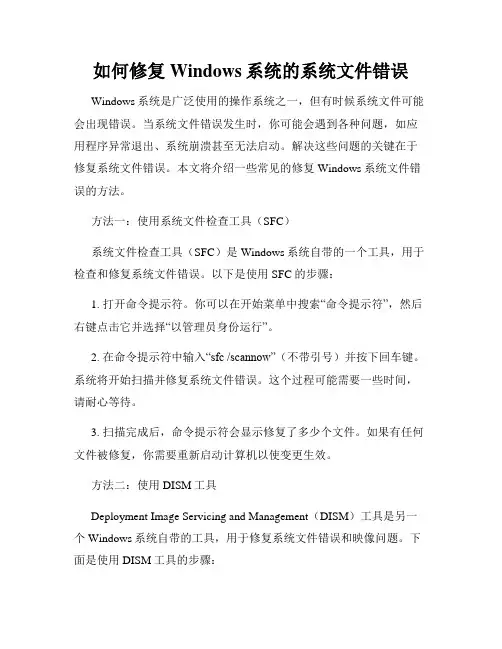
如何修复Windows系统的系统文件错误Windows系统是广泛使用的操作系统之一,但有时候系统文件可能会出现错误。
当系统文件错误发生时,你可能会遇到各种问题,如应用程序异常退出、系统崩溃甚至无法启动。
解决这些问题的关键在于修复系统文件错误。
本文将介绍一些常见的修复Windows系统文件错误的方法。
方法一:使用系统文件检查工具(SFC)系统文件检查工具(SFC)是Windows系统自带的一个工具,用于检查和修复系统文件错误。
以下是使用SFC的步骤:1. 打开命令提示符。
你可以在开始菜单中搜索“命令提示符”,然后右键点击它并选择“以管理员身份运行”。
2. 在命令提示符中输入“sfc /scannow”(不带引号)并按下回车键。
系统将开始扫描并修复系统文件错误。
这个过程可能需要一些时间,请耐心等待。
3. 扫描完成后,命令提示符会显示修复了多少个文件。
如果有任何文件被修复,你需要重新启动计算机以使变更生效。
方法二:使用DISM工具Deployment Image Servicing and Management(DISM)工具是另一个Windows系统自带的工具,用于修复系统文件错误和映像问题。
下面是使用DISM工具的步骤:1. 打开命令提示符(以管理员身份运行)。
2. 输入“DISM /Online /Cleanup-Image /RestoreHealth”(不带引号)并按下回车键。
系统将开始扫描和修复系统文件错误。
3. 扫描完成后,重新启动计算机以使变更生效。
方法三:进行系统还原系统还原是一种通过将系统恢复到较早的时间点来修复系统文件错误的方法。
以下是进行系统还原的步骤:1. 打开控制面板。
你可以在开始菜单中搜索“控制面板”并点击打开。
2. 在控制面板中,选择“系统和安全”>“系统”。
3. 在系统窗口的左侧,点击“系统保护”,然后点击“系统还原”。
4. 在系统还原窗口中,点击“下一步”选择一个合适的还原点,然后按照屏幕上的指示完成系统还原过程。
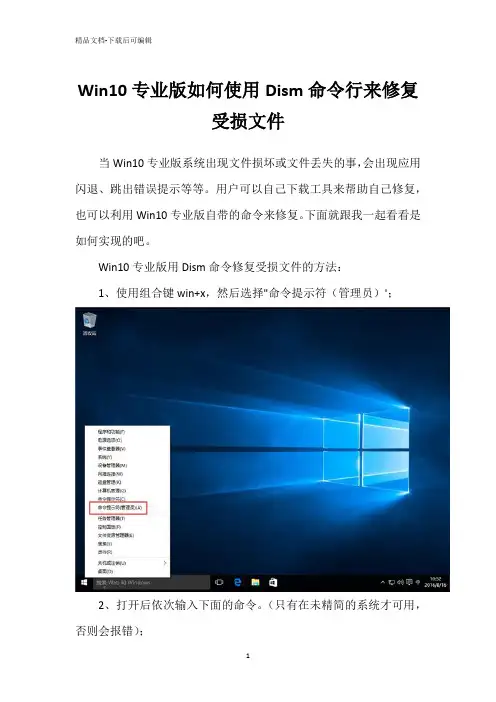
Win10专业版如何使用Dism命令行来修复
受损文件
当Win10专业版系统出现文件损坏或文件丢失的事,会出现应用闪退、跳出错误提示等等。
用户可以自己下载工具来帮助自己修复,也可以利用Win10专业版自带的命令来修复。
下面就跟我一起看看是如何实现的吧。
Win10专业版用Dism命令修复受损文件的方法:
1、使用组合键win+x,然后选择"命令提示符(管理员)';
2、打开后依次输入下面的命令。
(只有在未精简的系统才可用,否则会报错);
DISM.exe /Online /Cleanup-image /Scanhealth。
DISM.exe /Online /Cleanup-image /Restorehealth。
第一条命令是:扫描你全部系统文件并和官方系统文件对比。
第二条命令是:把那些不同的系统文件还原成系统官方源文件,差不多装系统。
若使用自己的一些来源,,不能使用Widows更新来修复一个联机映像,则键入:
Dism /Online /Cleanup-Image /RestoreHealth /Source:c:testmountwindows /LimitAccess。
在命令中有/online的需要在联网下操作,win10系统会自动从官方镜像来恢复受损文件。
以上就是关于Win10专业版用Dism命令修复受损文件的方法了,系统之家还有更多关于Win7系统的介绍噢~。

电脑系统文件损坏的修复方法宝子,要是你的电脑系统文件损坏了,可别慌哈。
一、利用系统自带修复工具。
Windows系统就有自带的修复功能呢。
你可以重启电脑,在开机的时候狂按F8(不同电脑可能有点小差别哦),然后会进入一个高级启动选项。
在这里面有个“修复计算机”或者“自动修复”之类的选项,点进去,系统就会自己检测和修复一些简单的系统文件损坏问题啦。
就像是电脑自己给自己做个小体检,把那些出问题的小零件给修好。
二、使用系统安装盘。
如果自带修复工具搞不定,那系统安装盘就该上场啦。
你把安装盘放进光驱(要是你的电脑没有光驱,也可以用U盘制作成启动盘哦)。
然后重启电脑,从光驱或者U盘启动。
进入安装界面后,一般会有个“修复计算机”的选项。
这个就像是给电脑来个深度修复,它会检查系统文件,把那些损坏的部分重新安装或者修复好。
这就好比给电脑换了个新零件,让它又能欢快地跑起来啦。
三、命令提示符修复。
这个方法有点小酷哦。
你可以在管理员模式下打开命令提示符。
在Windows系统里,你可以在搜索框里输入“cmd”,然后右键以管理员身份运行。
然后输入一些命令,像“sfc /scannow”,这个命令就是让系统扫描所有受保护的系统文件,并且自动修复有问题的文件。
就像是给电脑下了个魔法指令,让它自己把那些坏文件给变没,换上好的。
不过这个命令运行的时候可能要等一会儿,你就耐心点,就当是给电脑一点时间让它好好反省自己的错误,然后改正。
四、还原点还原。
要是你之前有设置系统还原点的话,那可就太幸运啦。
你可以通过系统还原功能,把电脑还原到之前系统文件没损坏的时候。
在控制面板里找到“系统和安全”,然后找到“系统”,再点击“系统保护”,选择“系统还原”。
按照提示操作就好啦。
这就像是给电脑来了个时光倒流,把那些坏东西都赶回到过去,让电脑回到健康的时候。
宝子,电脑系统文件损坏虽然有点小麻烦,但是按照这些方法,一般都能让你的电脑重新好起来的哟。
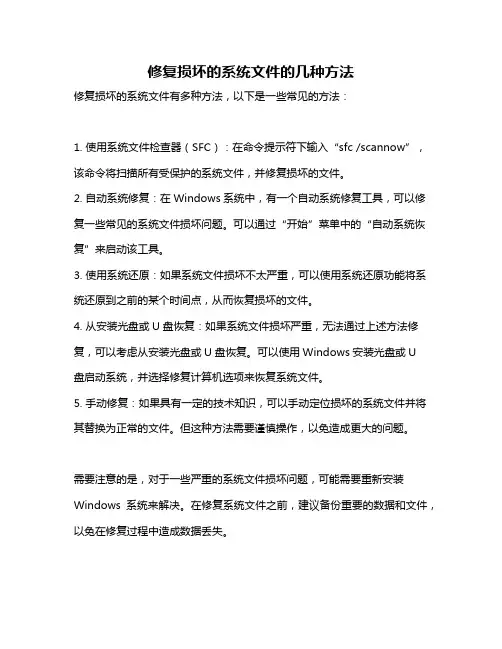
修复损坏的系统文件的几种方法
修复损坏的系统文件有多种方法,以下是一些常见的方法:
1. 使用系统文件检查器(SFC):在命令提示符下输入“sfc /scannow”,该命令将扫描所有受保护的系统文件,并修复损坏的文件。
2. 自动系统修复:在Windows系统中,有一个自动系统修复工具,可以修复一些常见的系统文件损坏问题。
可以通过“开始”菜单中的“自动系统恢复”来启动该工具。
3. 使用系统还原:如果系统文件损坏不太严重,可以使用系统还原功能将系统还原到之前的某个时间点,从而恢复损坏的文件。
4. 从安装光盘或U盘恢复:如果系统文件损坏严重,无法通过上述方法修复,可以考虑从安装光盘或U盘恢复。
可以使用Windows安装光盘或U
盘启动系统,并选择修复计算机选项来恢复系统文件。
5. 手动修复:如果具有一定的技术知识,可以手动定位损坏的系统文件并将其替换为正常的文件。
但这种方法需要谨慎操作,以免造成更大的问题。
需要注意的是,对于一些严重的系统文件损坏问题,可能需要重新安装Windows系统来解决。
在修复系统文件之前,建议备份重要的数据和文件,以免在修复过程中造成数据丢失。
如何修复Windows系统的系统文件损坏问题在使用Windows操作系统的过程中,系统文件损坏可能是一个常见的问题。
系统文件损坏可能导致系统运行不稳定,甚至无法启动。
因此,修复Windows系统的系统文件损坏问题是非常重要的。
本文将为您介绍几种常见的修复方法。
一、使用系统文件检查工具(SFC)SFC是Windows操作系统提供的内置工具,通过扫描并修复损坏的系统文件,从而恢复系统的正常运行。
使用SFC非常简单,只需按照以下步骤进行操作:1. 打开命令提示符(CMD):在开始菜单中搜索"CMD",右键点击"命令提示符",选择以管理员身份运行。
2. 运行SFC命令:在命令提示符窗口中,输入" sfc /scannow"并按回车键。
3. 等待扫描完成:系统将开始扫描并自动修复检测到的损坏文件。
4. 重启计算机:一旦扫描和修复完成,重新启动计算机以使更改生效。
二、使用DISM工具修复系统映像除了SFC工具,Windows操作系统还提供了DISM(Deployment Image Servicing and Management)工具,用于修复系统映像中的损坏或问题。
1. 打开命令提示符:按照第一步中的方法打开命令提示符。
2. 运行DISM命令:在命令提示符窗口中,输入"DISM /Online/Cleanup-Image /RestoreHealth"并按回车键。
3. 等待修复完成:系统将自动下载并修复系统映像中的任何损坏。
4. 重启计算机:修复完成后,重新启动计算机以使更改生效。
三、通过安全模式修复系统文件在某些情况下,系统文件损坏可能会阻止计算机正常启动。
此时,可以尝试进入Windows的安全模式并修复损坏的系统文件。
1. 进入安全模式:重启计算机,并在启动时按下F8键,选择进入安全模式。
2. 运行SFC命令:在安全模式下,按照第一种方法中的步骤运行SFC命令。
如何修复损坏的系统文件系统文件是操作系统正常运行所必需的重要文件,一旦这些文件损坏或丢失,就会导致系统出现各种问题,影响电脑的正常使用。
本文将介绍几种常见的修复损坏系统文件的方法,帮助读者解决这一问题。
一、使用系统自带的修复工具大多数操作系统都提供了自带的修复工具,可以帮助用户修复损坏的系统文件。
以下是两种常见的修复工具:1. Windows系统的SFC命令SFC(系统文件检查器)是Windows系统自带的命令工具,可以扫描并修复操作系统中的损坏文件。
使用SFC命令修复系统文件的步骤如下:1)按下Win + R组合键,打开运行对话框;2)输入“cmd”并按下回车键,打开命令提示符窗口;3)在命令提示符窗口中输入“sfc /scannow”并按下回车键,系统会开始扫描并修复损坏的文件。
2. macOS系统的Disk Utility工具MacOS系统提供了Disk Utility(磁盘工具)来修复文件系统的损坏。
使用Disk Utility工具修复文件系统的步骤如下:1)打开Finder,选择“应用程序”-“实用工具”-“Disk Utility”;2)在Disk Utility界面中,选择需要修复的磁盘,点击“修复”按钮;3)等待修复过程完成后,重新启动电脑。
二、使用第三方修复软件除了系统自带的修复工具,还有一些第三方的修复软件可以帮助修复损坏的系统文件。
以下是两种常见的修复软件:1. SFCFix(适用于Windows系统)SFCFix是一款免费的修复工具,专门用于修复Windows系统中的损坏文件。
使用SFCFix修复系统文件的步骤如下:1)在浏览器中搜索并下载SFCFix软件;2)运行SFCFix软件,并按照提示进行操作,等待修复过程完成。
2. Onyx(适用于macOS系统)Onyx是一款免费的优化和维护工具,它包含了修复文件系统的功能。
使用Onyx修复文件系统的步骤如下:1)在浏览器中搜索并下载Onyx软件,选择适合自己系统版本的版本进行下载;2)安装并打开Onyx软件,在“维护”选项中找到“遍历”选项卡;3)勾选“修复权限”和“检查S.M.A.R.T.”选项,并点击“执行”按钮进行修复。
电脑系统文件损坏的解决方法嘿,大家好呀!我是一台小小的电脑,今天来和大家说说系统文件损坏了该咋办。
嘿,你们知道吗?我觉得系统文件损坏可麻烦啦!要是发现我有点不对劲,比如突然变得很慢,或者有些程序打不开了,那可能就是系统文件损坏了。
这时候别着急,有办法解决呢。
可以试试用系统自带的工具来修复。
就像我们生病了去看医生,医生会给我们检查身体一样。
电脑也有自己的“医生”哦。
在“开始”菜单里找到“控制面板”,然后再找到“系统和安全”,里面有个“系统”选项,点进去后可以看到“系统保护”。
在这里可以找到一个叫“系统还原”的功能。
如果之前有设置过还原点,就可以把电脑恢复到之前正常的状态。
我记得有一次,小主人的电脑系统文件损坏了,他就用了这个方法。
不一会儿,电脑就又变得活蹦乱跳啦。
要是系统还原也不行,还可以试试用安装光盘来修复。
就像我们受伤了要贴创可贴一样,安装光盘就是电脑的“创可贴”。
把光盘放进电脑里,然后按照提示一步一步操作,就可以修复损坏的系统文件了。
不过这个方法有点麻烦,需要小主人很有耐心。
要是小主人不小心弄错了,可能会让电脑变得更糟糕哦。
还有一种方法,就是找专业的人来帮忙。
就像我们生病了要去看医生一样,电脑生病了也可以去找电脑专家。
他们会用更厉害的工具和方法来修复电脑。
有一次,小主人的电脑坏得很严重,他自己怎么也修不好。
后来他找来了一个叔叔,那个叔叔很快就把电脑修好了。
小主人可高兴了。
但是找专业的人来帮忙可能要花一些钱哦。
所以小主人平时要好好爱护我,不要让我生病。
总之,要是电脑系统文件损坏了,不要慌张。
可以先试试自己用系统自带的工具修复,如果不行再考虑用安装光盘或者找专业的人来帮忙。
嘿,小伙伴们,记住了吗?。
如何修复Windows系统中的丢失或损坏的系统文件Windows操作系统是目前最常用的桌面操作系统之一,在日常使用中,有时会遇到系统文件丢失或损坏的问题,导致计算机运行不稳定或无法正常启动。
本文将介绍如何修复Windows系统中的丢失或损坏的系统文件,以恢复计算机的正常运行。
1. 使用系统文件检查工具Windows操作系统提供了一个名为“系统文件检查工具”的工具,可以扫描并修复系统文件中的错误。
使用该工具的步骤如下:a. 打开命令提示符或PowerShell(管理员权限)。
b. 输入命令“sfc /scannow”并按下回车键。
c. 等待系统文件检查工具扫描并修复系统文件中的错误。
这个过程可能需要一段时间,请耐心等待。
d. 当扫描完成后,系统文件检查工具会显示扫描结果。
如果发现了丢失或损坏的系统文件,它会尝试自动修复。
2. 运行DISM工具如果系统文件检查工具无法修复丢失或损坏的系统文件,可以尝试运行DISM(部署映像服务和管理)工具。
DISM工具可以从Windows 安装映像中提取干净的系统文件并替换掉损坏的文件。
以下是使用DISM工具的步骤:a. 打开命令提示符或PowerShell(管理员权限)。
b. 输入命令“DISM /Online /Cleanup-Image /RestoreHealth”并按下回车键。
c. 等待DISM工具完成系统文件修复的过程。
这个过程可能需要一段时间,请耐心等待。
d. 当修复完成后,重新运行系统文件检查工具(步骤1)以确保所有的系统文件都已修复。
3. 使用Windows安装光盘如果以上方法都无法修复丢失或损坏的系统文件,可以尝试使用Windows安装光盘进行修复。
以下是使用Windows安装光盘修复系统文件的步骤:a. 插入Windows安装光盘并重新启动计算机。
b. 在Windows安装界面上,选择适合你的语言和其他首选项,然后点击“下一步”。
c. 点击“修复你的计算机”(或类似选项)。
电脑出现文件丢失或损坏如何进行恢复在我们日常使用电脑的过程中,难免会遇到文件丢失或损坏的情况,这可能会让我们感到十分焦虑和无助。
但别担心,只要采取正确的方法,很多情况下我们都能够找回丢失或损坏的文件。
接下来,我将为大家详细介绍一些常见的恢复方法。
首先,让我们来了解一下文件丢失或损坏的常见原因。
病毒或恶意软件的攻击是其中一个重要因素,它们可能会篡改或删除我们的文件。
此外,误操作也是导致文件丢失的常见原因,比如不小心删除了重要文件、格式化了错误的磁盘分区等。
还有硬件故障,如硬盘损坏、存储设备老化等,也可能会造成文件的丢失或损坏。
系统崩溃或突然断电也有可能在文件保存过程中导致数据丢失。
当发现文件丢失或损坏后,我们应该立即停止对相关存储设备的写入操作。
这是因为新的数据写入可能会覆盖掉原本丢失或损坏文件所在的位置,从而降低恢复的成功率。
接下来,我们可以尝试使用系统自带的工具进行恢复。
对于 Windows 系统,它自带了“文件历史记录”功能。
如果您之前开启了这个功能,那么可以通过以下步骤来恢复文件:点击“开始”菜单,选择“设置”,然后在搜索框中输入“文件历史记录”并打开。
在文件历史记录窗口中,您可以选择要恢复的文件或文件夹,并点击“还原”按钮。
另外,Windows 系统还有“回收站”这个功能。
如果您只是误删除了文件,并且没有清空回收站,那么可以在回收站中找到被删除的文件,右键点击选择“还原”即可。
如果系统自带的工具无法满足您的需求,那么可以考虑使用第三方的数据恢复软件。
市面上有很多数据恢复软件可供选择,如 EaseUS Data Recovery Wizard、Recuva、Disk Drill 等。
这些软件的操作方法大致相似,通常包括以下几个步骤:第一步,下载并安装数据恢复软件。
第二步,选择要恢复文件的存储设备。
这可以是硬盘、U盘、SD卡等。
第三步,选择恢复模式。
一般有快速扫描和深度扫描两种模式。
快速扫描速度较快,但可能无法找回所有丢失的文件;深度扫描则更加全面,但需要花费更多的时间。
如何修复Windows系统的系统文件损坏Windows系统是目前广泛使用的操作系统之一,然而,在长时间的使用过程中,由于各种原因,系统文件可能会损坏或丢失。
系统文件的损坏会导致系统运行不稳定,甚至无法正常启动。
本文将介绍几种修复Windows系统的系统文件损坏的方法。
一、使用系统文件检查工具修复Windows系统自带了一个系统文件检查工具(System File Checker),它可以扫描并修复系统文件中的错误。
要使用该工具,按下Win + X组合键,在弹出的菜单中选择“命令提示符(管理员)”。
在命令提示符窗口中,输入“sfc /scannow”命令并按下回车键。
系统文件检查工具会开始扫描系统文件并自动修复损坏的文件。
该过程可能需要一些时间,请耐心等待。
二、使用DISM工具修复除了系统文件检查工具,Windows系统还提供了一个强大的修复工具——部署映像服务和管理(DISM)。
DISM工具可以修复系统文件损坏、修复映像等问题。
同样,在命令提示符窗口中,输入“DISM /Online /Cleanup-Image /RestoreHealth”命令并按下回车键。
系统会下载修复文件并开始修复过程。
修复过程可能需要一些时间,请耐心等待。
三、使用Windows还原功能如果系统文件损坏较为严重,系统文件检查工具和DISM工具可能无法修复,可以尝试使用Windows还原功能。
Windows还原功能可以将系统还原到先前的正常状态。
点击开始菜单,搜索“控制面板”,打开控制面板窗口。
选择“系统和安全”选项,然后点击“系统”选项。
在系统窗口中,点击“系统保护”链接,然后点击“系统还原”按钮。
按照向导步骤选择还原点,然后点击“下一步”进行系统还原。
四、重新安装操作系统如果以上方法都无法修复系统文件损坏,最后的手段是重新安装操作系统。
重新安装操作系统会清除所有数据,因此在进行操作之前,请先备份重要数据。
使用Windows安装盘或U盘启动计算机,按照提示进行操作系统的重新安装。
如果您的Win10系统电脑频繁出现应用闪退、乱码、总是弹出错误提示等故障的话,说明Win10系统的系统文件已经受损了。
那么,Win10系统的系统文件受损了该怎么办?小编给大家两个建议,一是修复受损的系统文件,而是重置电脑。
下面,就来看一下今天的Win10系统使用教程!
重置Win10系统
win10系统修复受损的系统文件的方法:
方案一:修复受损文件
1、按下WIN+X然后选择命令提示符(管理员)
2、执行命令:sfc /scannow 看能否解决;
3、或者使用一下命令修复Windows组件。
Dism /Online /Cleanup-Image /CheckHealth
Dism /Online /Cleanup-Image /RestoreHealth
方案二:重置Win10系统
重置可以让你获得全新的系统,当然你也可以保留原有文件!
1、打开win10开始菜单,点击设置选项;
2、打开系统设置后,点击更新和安全选项;
更新和安全
3、然后选择恢复选项,这时我们就可以看到重置此电脑的选项了,单击开始进行重置‘;
重置此电脑
4、接下来会出现两个选项保留文件和删除所有内容(如果是预装的电脑还会有第三个选项还原出厂设置可以帮助你恢复到出厂时的系统);
5、按照你自己的需要,是否要保留个人文件和程序,或是删除所有的个人文件应用和设
置,这进而应该视自己有没有重要资料谨慎选项,选择一个选项后继续;
(据小编测试,就算选择保留,那么很多应用还是需要重装的)确认无误后,继续下一步
6、所有准备都就绪后,点击重置按钮,系统开始重新启动;
重置此电脑
以上就是Win10系统修复受损文件的方法介绍了,使用sfc /scannow命令或者重置系统能够自动修复系统的文件,从而解决Win10上的故障。